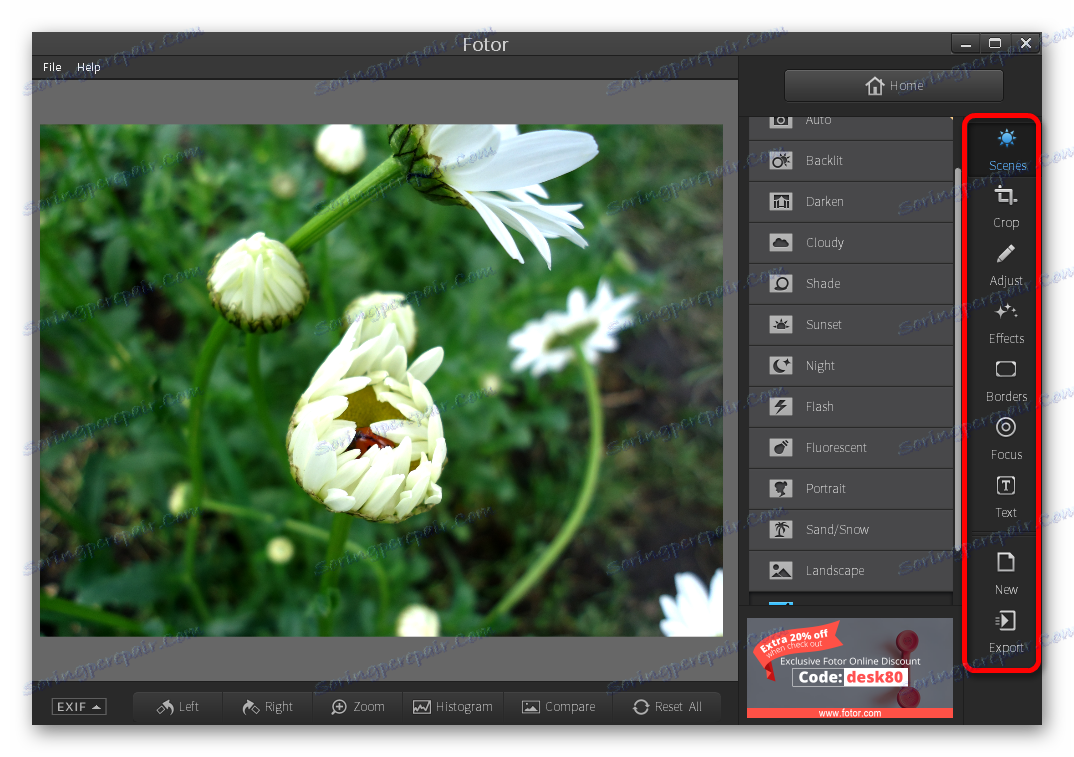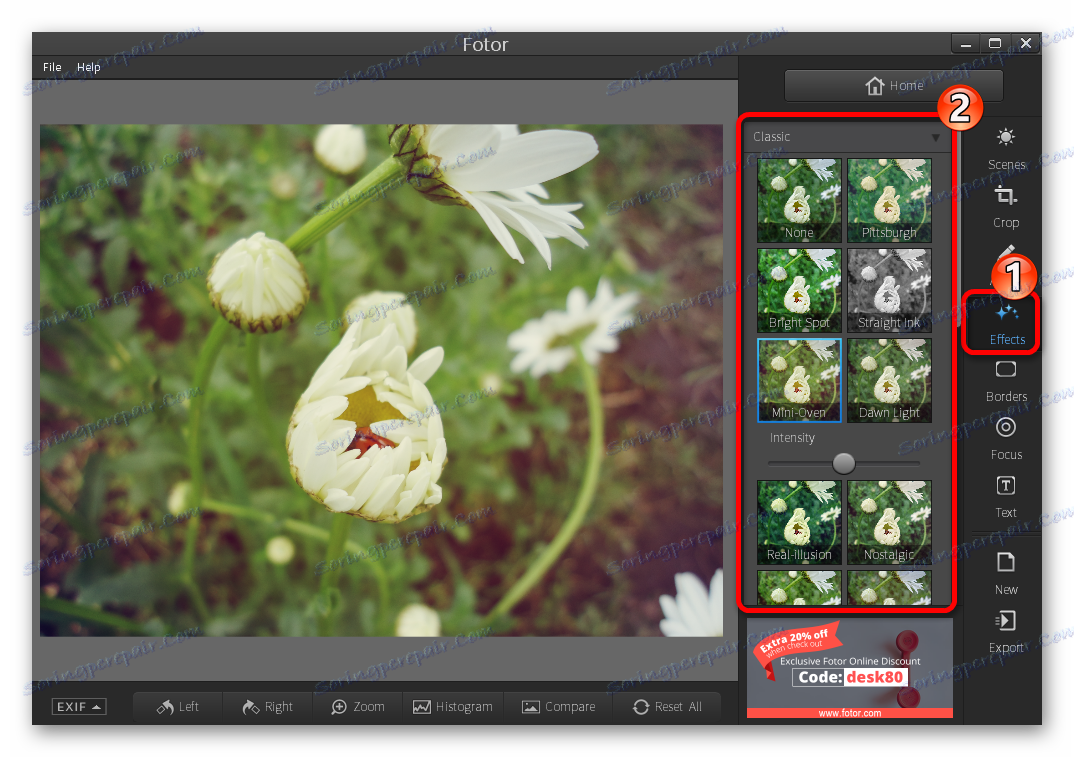Programy programu Adobe Lightroom
Lightroom je jedným z najmocnejších a najpokročilejších nástrojov na korekciu fotografií. Niektorí používatelia sa však pýtajú analógov tohto programu. Príčiny sa môžu skrývať s vysokými nákladmi na produkt alebo predponou osoby. Bez ohľadu na to, aké sú, existujú také analógy.
Prečítajte si tiež: Porovnanie softvéru na úpravu fotografií
obsah
Analógový výber Adobe Lightroom
K dispozícii sú bezplatné a platené riešenia. Okrem toho niektoré čiastočne nahrádzajú LightRum, niektoré sú plnohodnotné náhrady a ešte viac.
Fotor
Fotor je grafický editor, ktorý má jednoduché a intuitívne rozhranie a obsahuje mnoho nástrojov. Podporuje ruštinu, má bezplatnú licenciu. Vstavaná reklama.
Stiahnite si Fotor z oficiálnej stránky
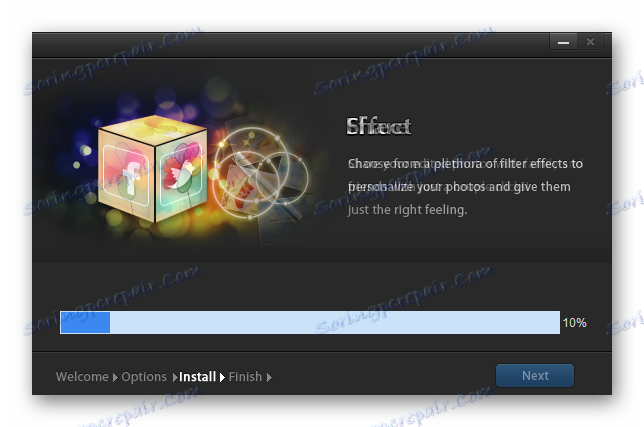
- Má tri režimy: Edit, Collage, Batch.
- V časti Upraviť môžete voľne upravovať obrázky. V tomto režime existujú rôzne nástroje.
![Panel s nástrojmi vo funkcii Fotor]()
Môžete voľne použiť akýkoľvek efekt z tejto sekcie.
![Zoznam efektov pre fotografiu v programe Fotor]()
- Režim koláže vytvára koláže pre každú vkus. Jednoducho vyberte šablónu a nahrajte fotografiu. Rôzne nástroje vám umožňujú vytvoriť cenný projekt.
- S dávkou môžete vykonávať dávkové spracovanie fotografií. Stačí vybrať priečinok, spracovať jeden snímok a použiť efekt na ostatné.
- Podporuje ukladanie obrázkov v štyroch formátoch: JPEG, PNG, BMP, TIFF a tiež umožňuje vybrať uloženú veľkosť.
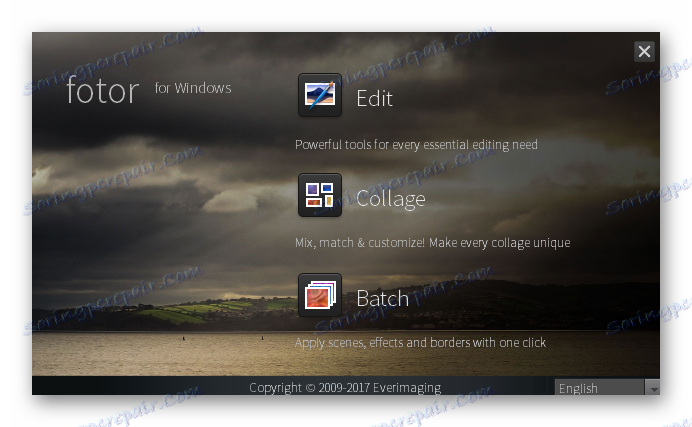
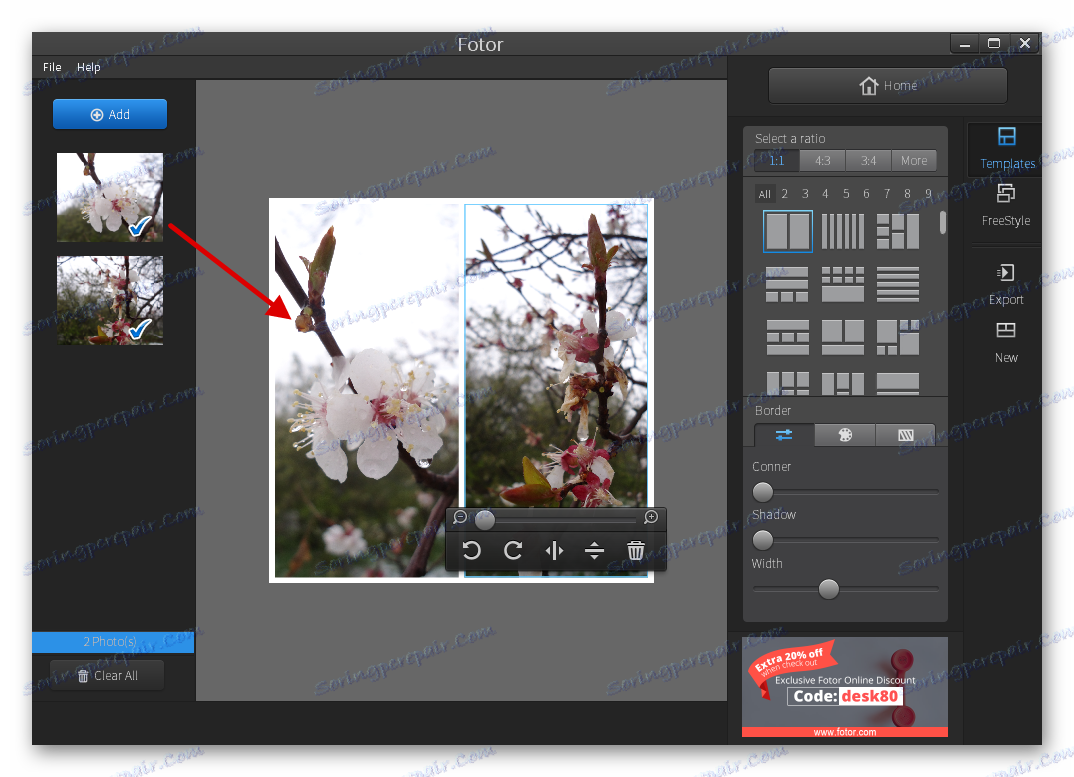
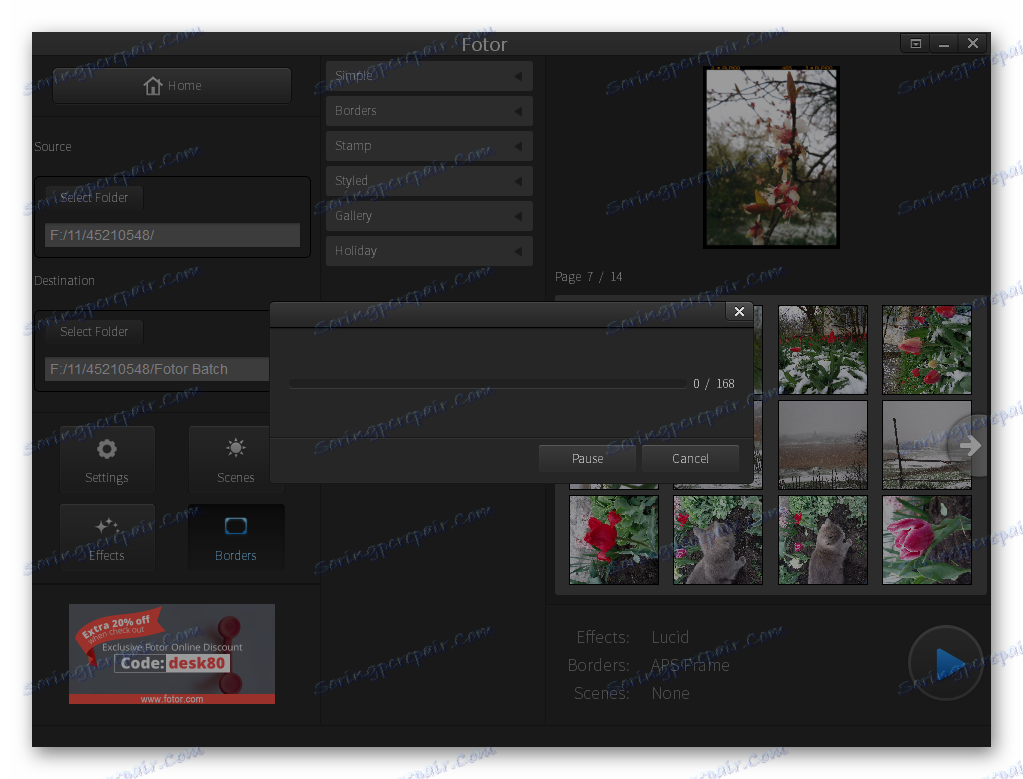
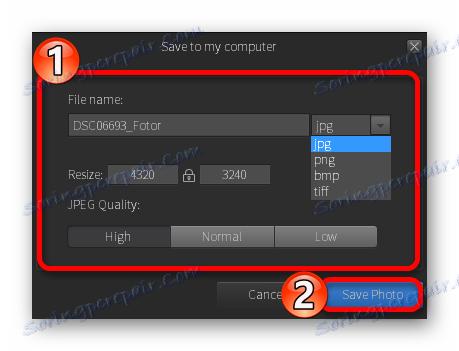
RawTherapee
RawTherapee podporuje prácu s obrázkami vo formáte RAW, ktoré majú lepšiu kvalitu a tým aj väčšie možnosti spracovania. Tiež podporuje RGB kanály, prezeranie EXIF-parametrov obrazu. Rozhranie v angličtine. Úplne zadarmo. Pri prvom spustení budú všetky obrázky v počítači k dispozícii v programe.
Stiahnite si RawTherapee z oficiálnej stránky
- Softvér má podobnú štruktúru ako Lightroom. Ak porovnávate RawTherapee s Fotor, potom v prvom variante sú všetky funkcie na poprednom mieste. Fotor, na druhej strane, má úplne inú štruktúru.
- V RawTherapee pohodlnú navigáciu cez adresáre.
- Má tiež systém hodnotenia a správu obrázkov.
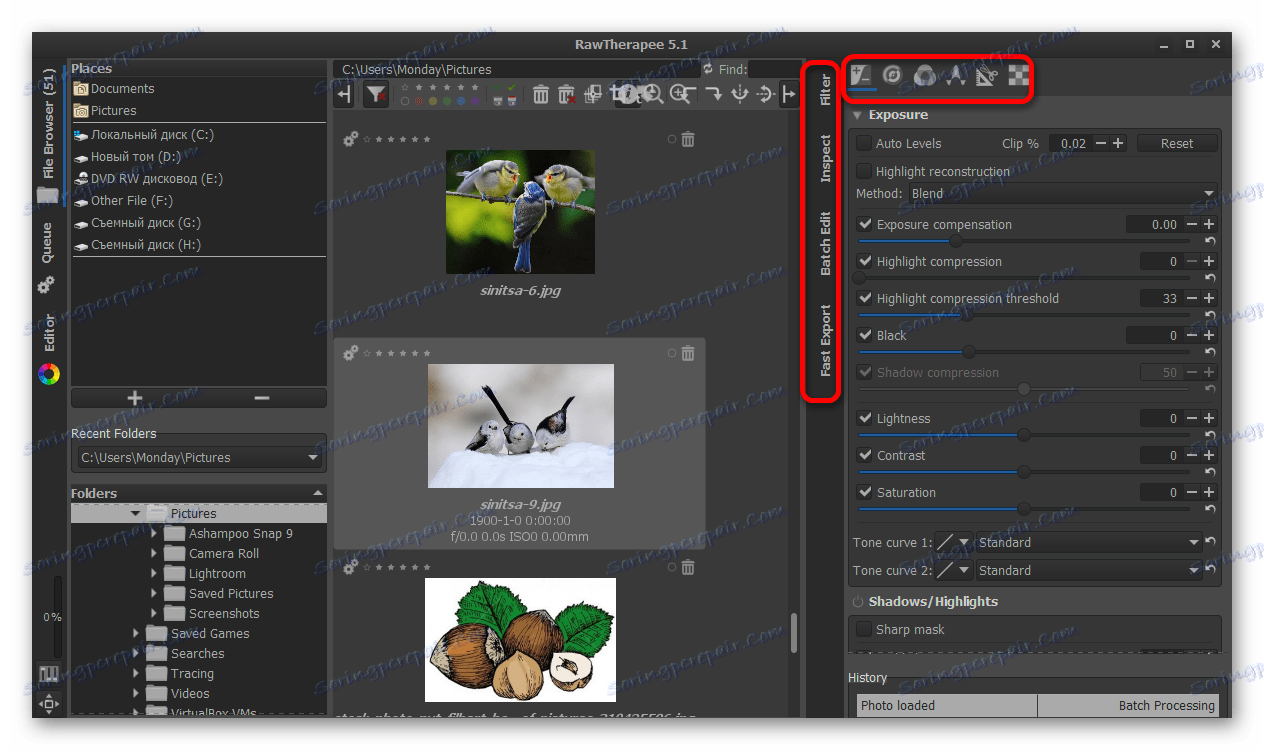
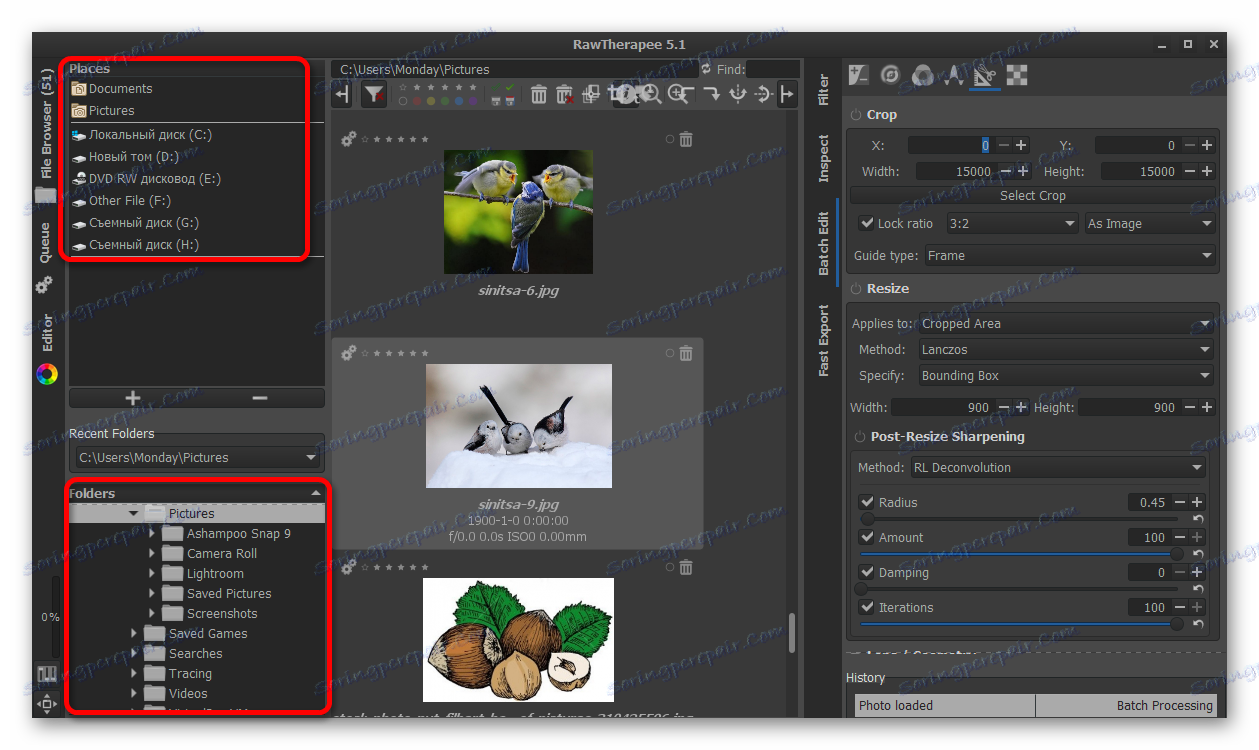
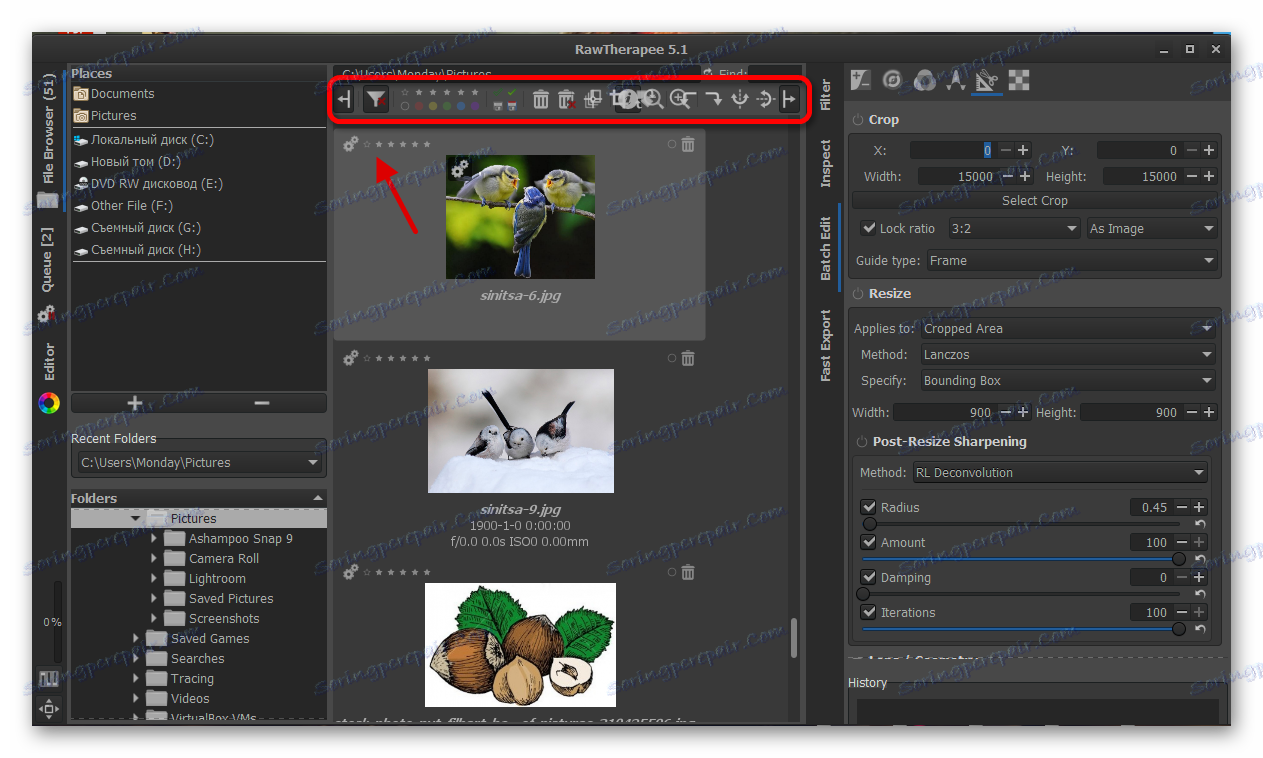
Zoner Photo Studio
Pri prvom spustení Zoner Photo Studio stiahne všetky obrázky podobne ako RawTherapee. Tento program si však vyžaduje registráciu. Môžete vstúpiť cez facebook , Google+ alebo stačí zadať svoju schránku. Bez registrácie nebudete editor používať.
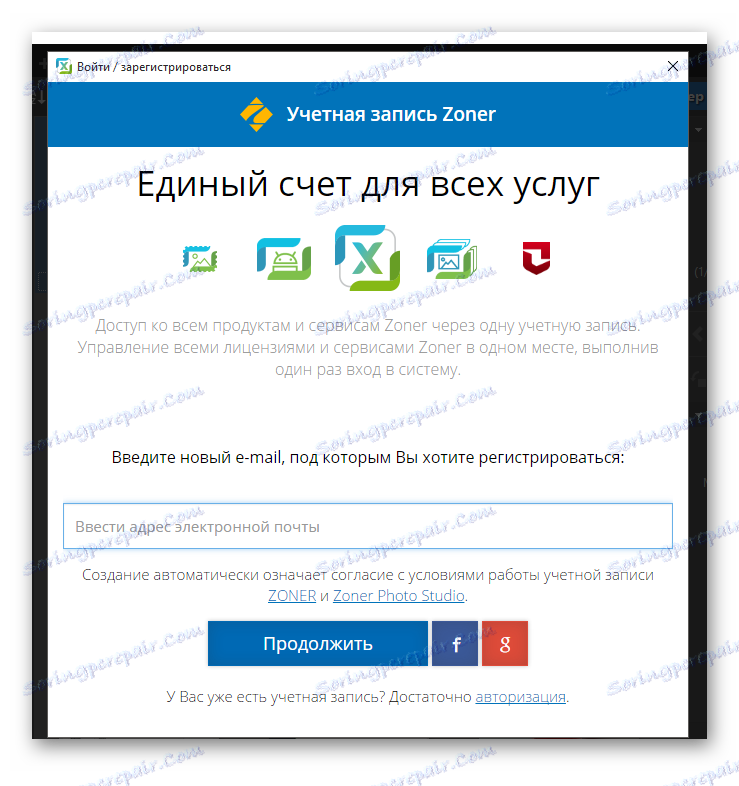
- Ďalej vám budú zobrazené tipy a navrhnuté vzdelávacie materiály pre prácu s aplikáciou.
- Rozhranie vyzerá trochu ako Lightroom a RawTherapee.
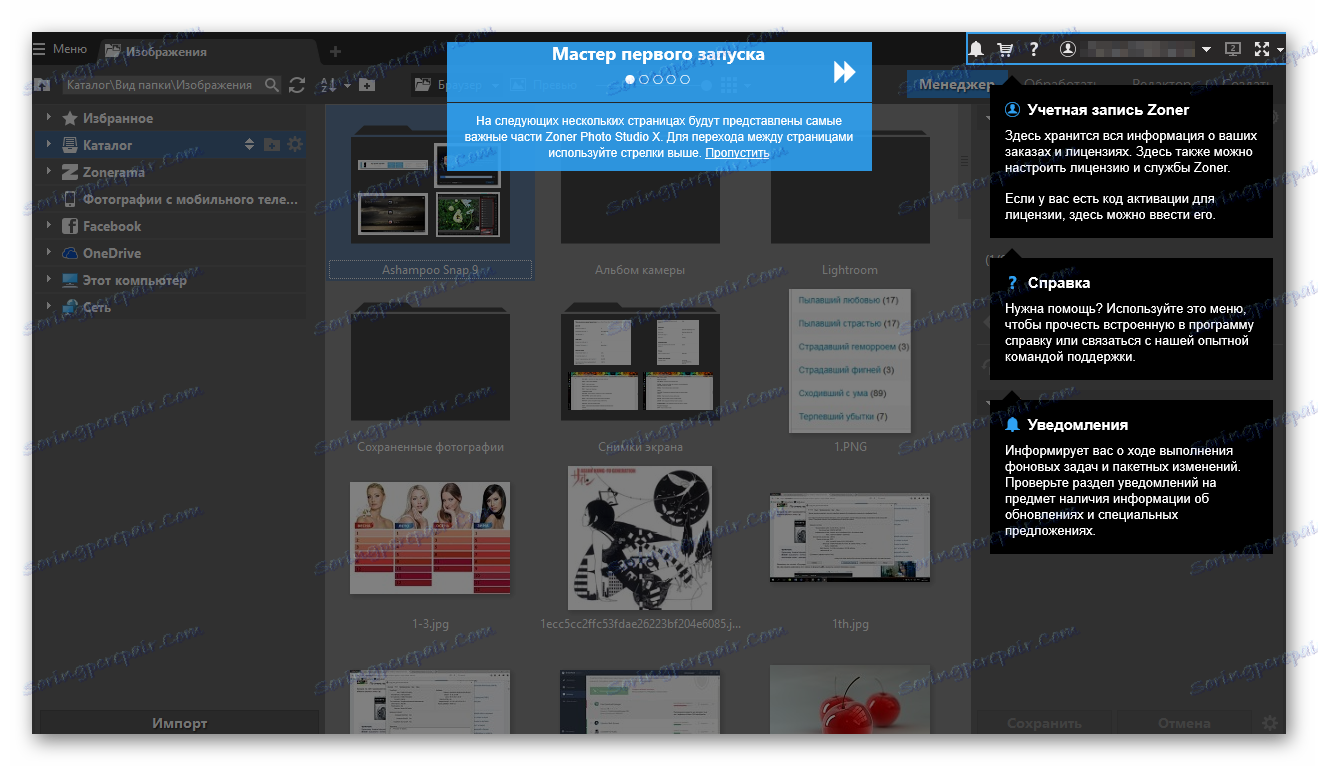
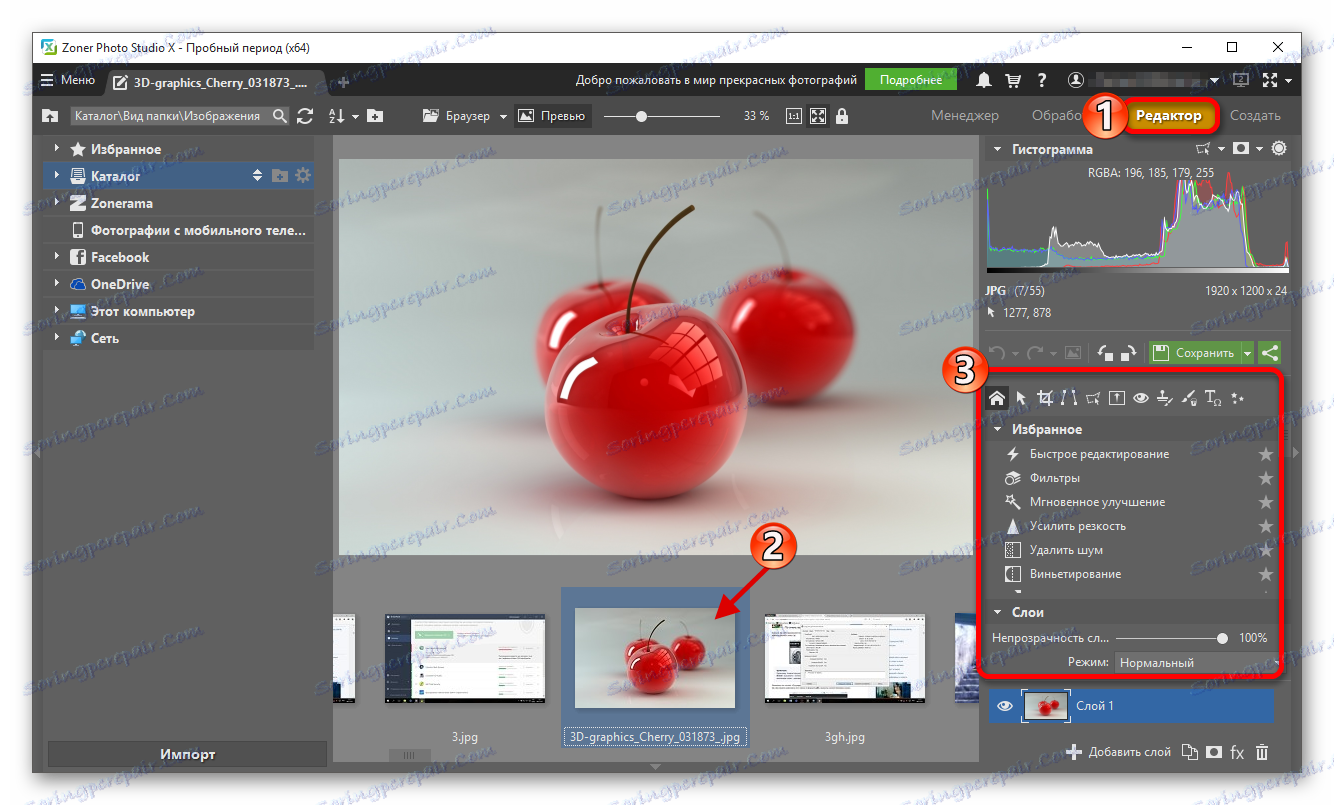
PhotoInstrument
PhotoInstrument - Jedná sa o jednoduchý editor fotografií bez akýchkoľvek ozdôb. Podporuje pluginy, ruské a je podmienene zadarmo. Pri prvom štarte, ako napríklad Zoner Photo Studio, ponúka školiace materiály.
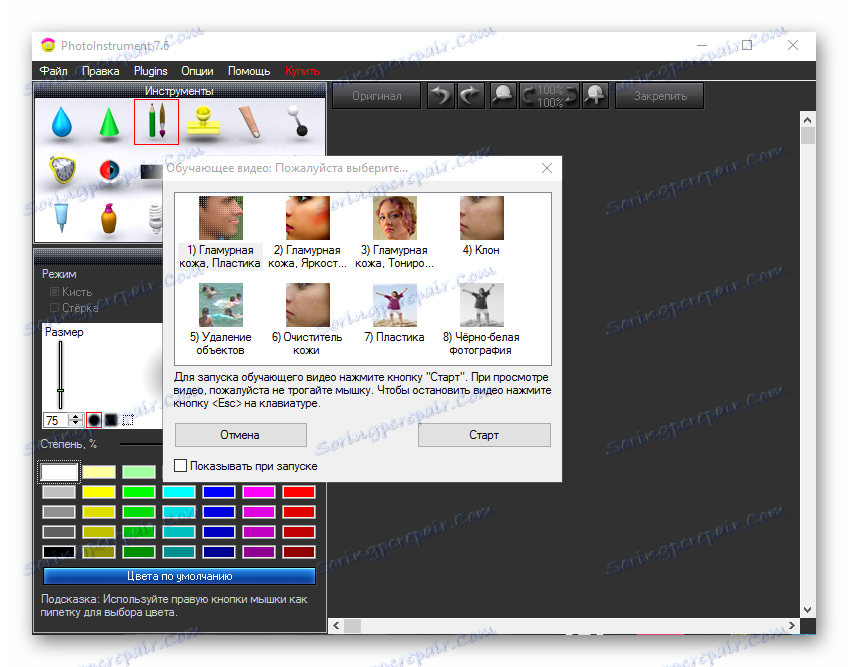
Táto aplikácia má užitočné nástroje a pohodlný spôsob, ako ich spravovať.
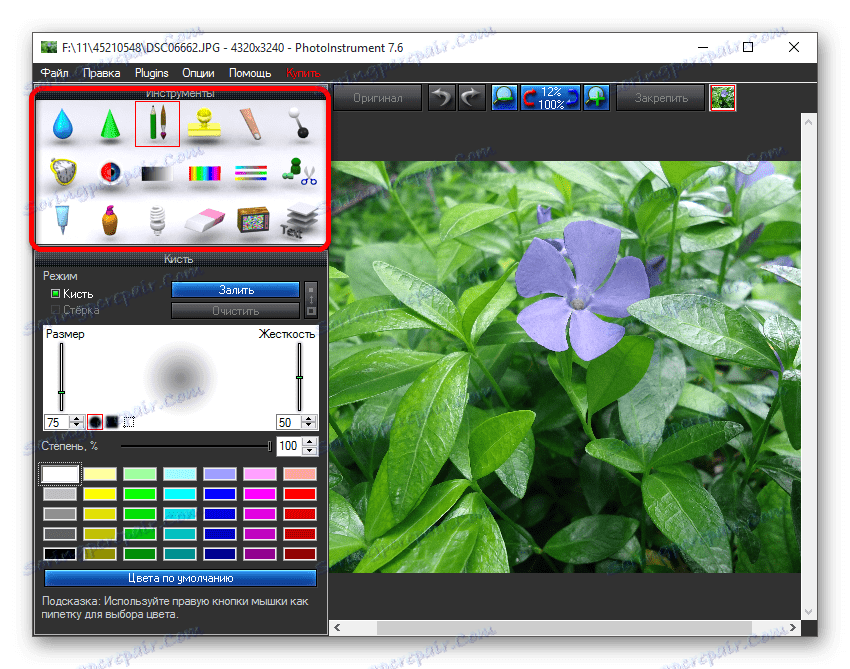
Corel AfterShot Pro
Corel AfterShot Pro môže dobre súťažiť s Lightroom, pretože má takmer rovnaké možnosti. Môže pracovať s formátom RAW, perfektne spravovať obrázky atď.
Stiahnite si Corel AfterShot Pro z oficiálnej stránky
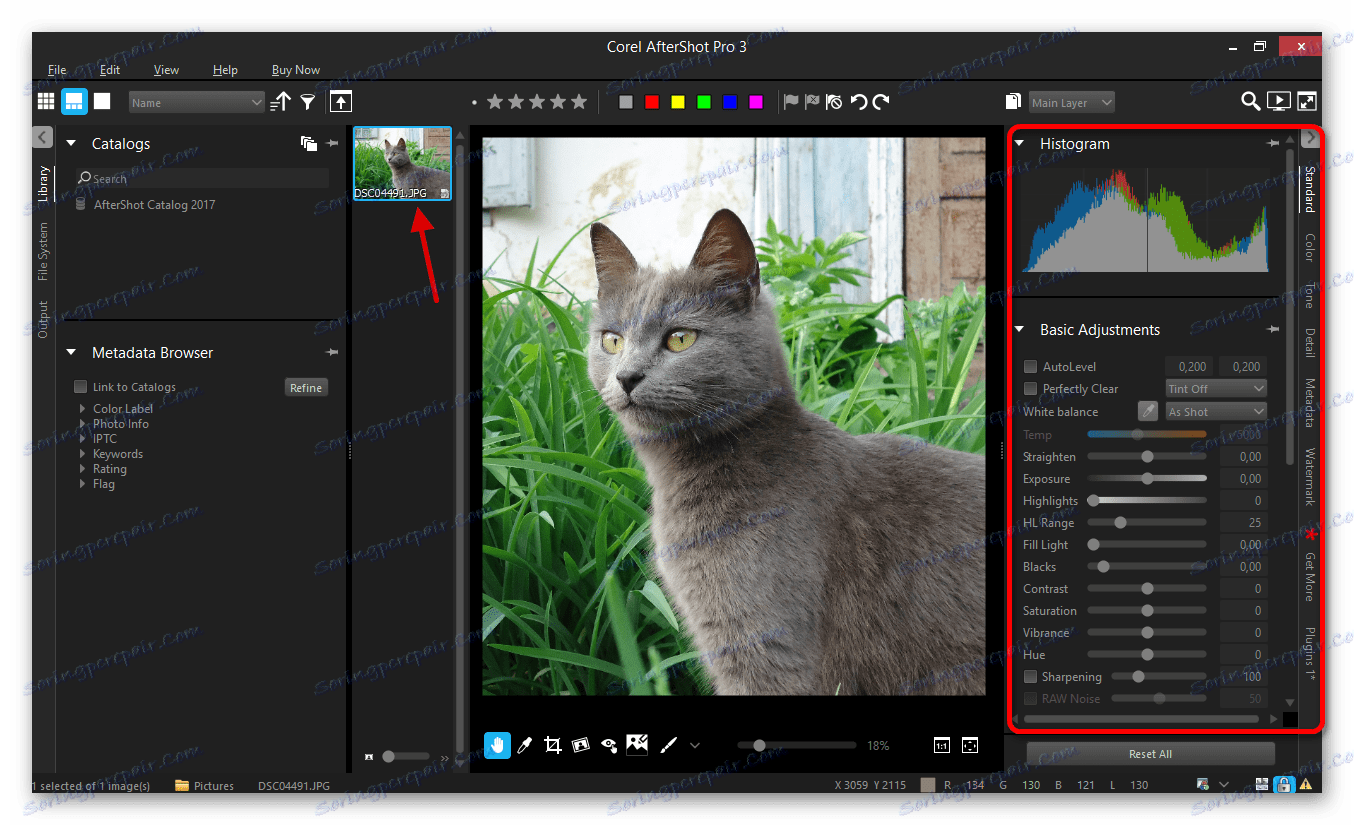
Ak porovnáte program Corel AfterShot s nástrojom PhotoInstrument, potom prvý program vyzerá pevnejšie a poskytuje pohodlnejšiu navigáciu pre nástroje. Na druhej strane PhotoInstrument dokonale vyhovuje slabým zariadeniam a uspokojí užívateľa so základnými funkciami.
Corel AfterShot je zaplatená, takže ho budete musieť kúpiť po skúšobnej verzii 30 dní.
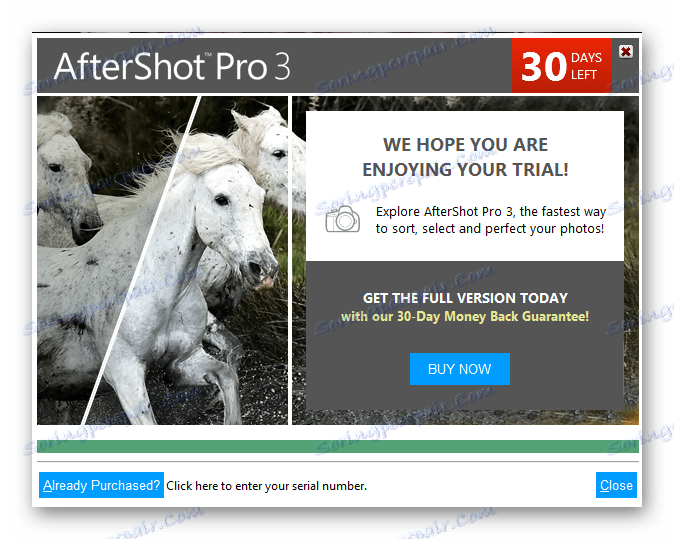
Ako môžete vidieť, existuje veľa dôstojných analógov Adobe Lightroom, čo znamená, že máte veľa na výber. Jednoduché a zložité, pokročilé a nie veľmi - môžu všetky nahradiť základné funkcie.